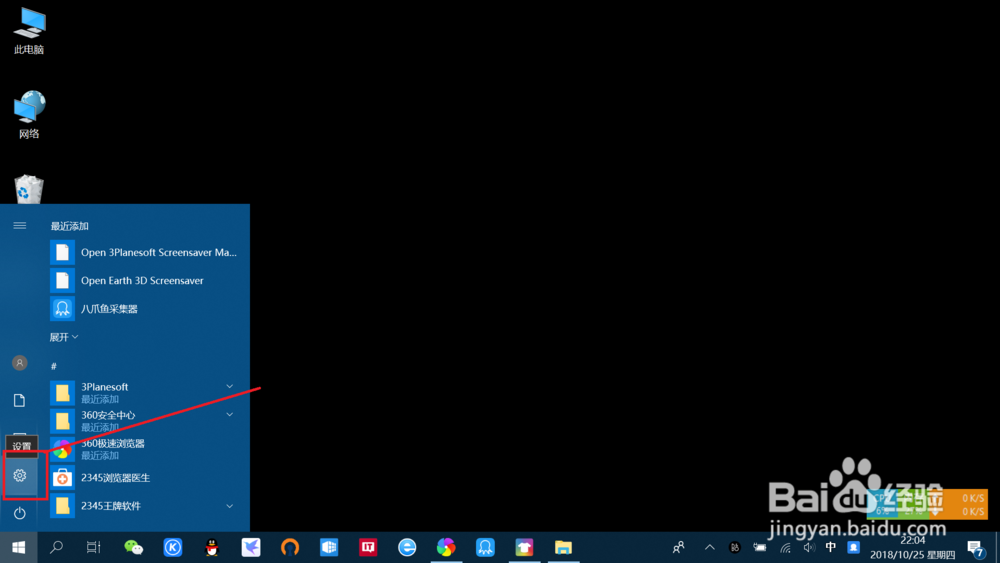1、下载并存放“聚焦锁屏壁纸”文件夹。网上搜索下载“聚焦锁屏壁纸”压缩包,将解压后的壁纸文件夹存在固定位置,比如下图的“C/用户/win10聚焦锁屏第六波”。
2、进入系统“个性化”设置界面。点击桌面左下角“开始”——“设置”,再点击“个性化”,进入系统“个性化”设置界面。
3、选择以“幻灯片播放”形式作为背景。点击“背景”,下拉背景功能选择框,点击选择“幻灯片”。
4、为幻灯片选择相册即桌面背景相册。点击“浏览”,找到并选择自己下载存放的“聚焦锁屏壁纸”文件夹。
5、查看“聚焦锁屏壁纸”效果。返回电脑桌面,即可查看设置的聚焦锁屏壁纸。右键空白处,点击“下一个桌面背景”即可快速更换“聚焦锁屏壁纸”。